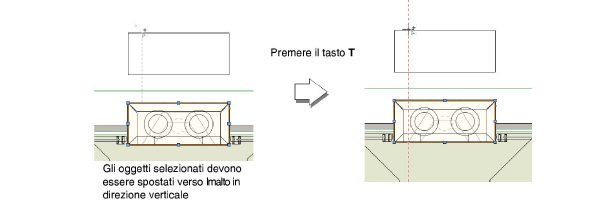
Una linea di estensione creata a partire da un Punto Notevole indica un vettore, cioè una direzione. Questo vettore può essere bloccato per facilitare il disegno e lo spostamento degli oggetti in modo che SmartCursor resti vincolato a quella direzione in modo che l’utente sia guidato nell’aggancio lungo il vettore.
Per creare un Blocco vettore:
1.Selezionare lo strumento di disegno o l’oggetto da spostare o un’altra funzionalità che richieda un Blocco vettore.
È utile che siano visualizzati i suggerimenti acquisizione, che mostrano quando può essere impostato un Blocco vettore. Questa è un’opzione del pannello “Interattivo” del dialogo Impostazioni Generali Vectorworks.
2.Durante l’operazione, l’elemento di anteprima indica la direzione del vettore e i Suggerimenti acquisizione all’altezza del cursore indicano che è stato impostato un Blocco vettore. Un Blocco vettore può essere impostato lungo una linea di estensione da un Punto Notevole. Mentre il cursore si sposta lungo la linea di estensione, un Suggerimento acquisizione mostra che può essere impostato un Blocco vettore.
3.Premere il tasto T per creare il Blocco vettore nella direzione della linea di estensione.
Compare il Blocco vettore. L’aspetto del Blocco vettore può essere impostato come descritto in Personalizzazione delle impostazioni della Rappresentazione interattiva.
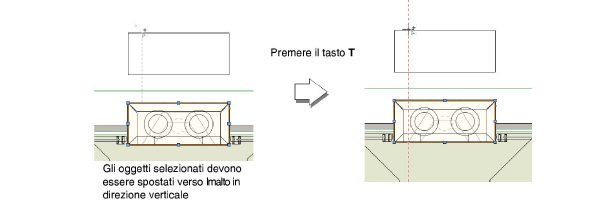
4.Lo SmartCursor blocca il vettore è l’operazione è vincolata lungo la direzione desiderata.
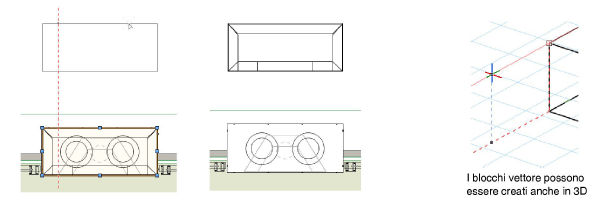
La Barra Dati può determinare un Blocco vettore lungo una specifica direzione. Inserire i valori nella Barra Dati come descritto in Disegnare usando la Barra Dati. Compare un Blocco vettore e SmartCursor risulta vincolato ai punti della linea bloccata.
